ഉള്ളടക്ക പട്ടിക
നിറം വിപരീതമാക്കുന്നത് രസകരമായ ഇമേജ് ഇഫക്റ്റുകൾ സൃഷ്ടിക്കാൻ കഴിയുന്ന ഒരു ലളിതമായ ഘട്ടമാണ്. നിങ്ങളുടെ യഥാർത്ഥ ഇമേജ് നിങ്ങൾ എങ്ങനെ ഉപയോഗിക്കുന്നു എന്നതിനെ ആശ്രയിച്ച് രസകരവും വിചിത്രവും എന്നാൽ ക്രിയാത്മകവുമായ ഒന്നാക്കി മാറ്റാൻ ഇതിന് കഴിയും.
എനിക്ക് വർണ്ണ കോമ്പിനേഷനുകൾ പര്യവേക്ഷണം ചെയ്യാൻ ആഗ്രഹിക്കുമ്പോൾ ചിലപ്പോൾ ഞാൻ ഉപയോഗിക്കുന്ന ഒരു അലസമായ ട്രിക്ക് ഇതാ. ഞാൻ എന്റെ ഡിസൈനിന്റെ നിരവധി പകർപ്പുകൾ നിർമ്മിക്കുകയും അതിന്റെ നിറങ്ങൾ വിപരീതമാക്കുകയും, ഓരോ പകർപ്പിനും വ്യത്യസ്ത വ്യതിയാനങ്ങൾ ഉണ്ടാക്കുകയും ചെയ്യുന്നു. നിങ്ങൾക്കറിയാമോ, ഫലങ്ങൾ അതിശയകരമായിരിക്കും. ശ്രമിച്ചു നോക്ക്.
ശരി, Adobe Illustrator-ൽ ചിത്രം എഡിറ്റ് ചെയ്യാവുന്നതാണെങ്കിൽ മാത്രമേ ഇത് പ്രവർത്തിക്കൂ. ഇതൊരു റാസ്റ്റർ ചിത്രമാണെങ്കിൽ, നിങ്ങൾക്ക് ചെയ്യാൻ കഴിയുന്ന ഒരു ഘട്ടമേ ഉള്ളൂ.
ഈ ട്യൂട്ടോറിയലിൽ, അഡോബ് ഇല്ലസ്ട്രേറ്ററിലെ വെക്റ്റർ ഒബ്ജക്റ്റുകളുടെയും റാസ്റ്റർ ചിത്രങ്ങളുടെയും നിറം എങ്ങനെ വിപരീതമാക്കാമെന്ന് നിങ്ങൾ പഠിക്കും.
ട്യൂട്ടോറിയലിൽ പ്രവേശിക്കുന്നതിന് മുമ്പ്, വെക്റ്റർ ചിത്രവും റാസ്റ്റർ ചിത്രവും തമ്മിലുള്ള വ്യത്യാസം നിങ്ങൾ മനസ്സിലാക്കിയിട്ടുണ്ടെന്ന് ഉറപ്പാക്കുക.
ശ്രദ്ധിക്കുക: ഈ ട്യൂട്ടോറിയലിൽ നിന്നുള്ള സ്ക്രീൻഷോട്ടുകൾ Adobe Illustrator CC 2021 Mac പതിപ്പിൽ നിന്ന് എടുത്തതാണ്. വിൻഡോസ് അല്ലെങ്കിൽ മറ്റ് പതിപ്പുകൾ വ്യത്യസ്തമായി കാണാനാകും.
വെക്റ്റർ വേഴ്സസ് റാസ്റ്റർ
ചിത്രം എഡിറ്റ് ചെയ്യാനാകുന്നതാണോ (വെക്റ്റർ) എന്ന് എങ്ങനെ പറയും? ഒരു പെട്ടെന്നുള്ള ഉദാഹരണം ഇതാ.
അഡോബ് ഇല്ലസ്ട്രേറ്ററിന്റെ ടൂളുകൾ ഉപയോഗിച്ച് നിങ്ങൾ ഡിസൈൻ സൃഷ്ടിക്കുമ്പോൾ, നിങ്ങളുടെ ഡിസൈൻ ഭക്ഷ്യയോഗ്യമാണ്. നിങ്ങൾ ഒബ്ജക്റ്റ് തിരഞ്ഞെടുക്കുമ്പോൾ, നിങ്ങൾക്ക് പാതകളോ ആങ്കർ പോയിന്റുകളോ കാണാൻ കഴിയണം.
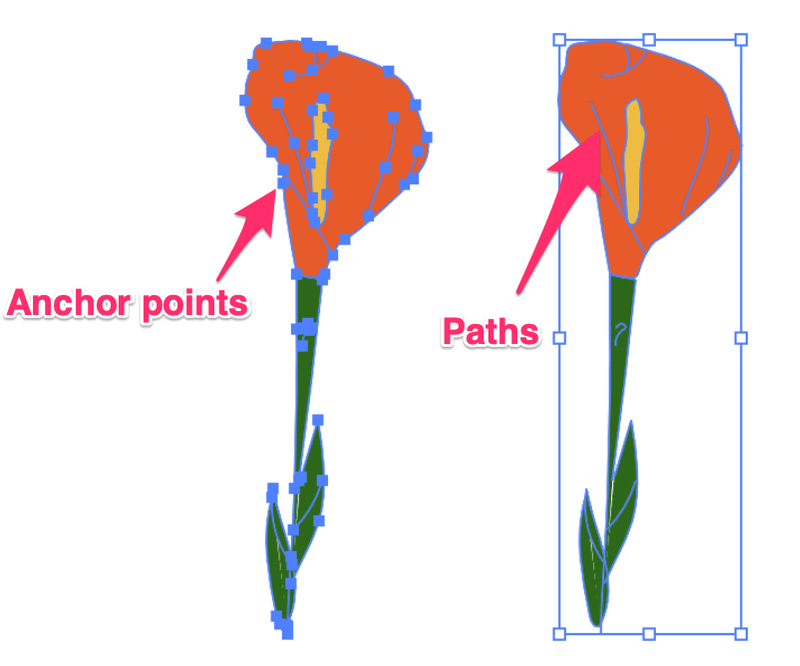
നിങ്ങൾ ഒരു എംബഡഡ് ഇമേജ് ഉപയോഗിക്കുകയാണെങ്കിൽ (നിങ്ങൾ ഒരു ഇല്ലസ്ട്രേറ്റർ ഡോക്യുമെന്റിൽ സ്ഥാപിക്കുന്ന ഒരു ചിത്രം), നിങ്ങൾ തിരഞ്ഞെടുക്കുമ്പോൾ, നിങ്ങൾ പാതകളോ ആങ്കർ പോയിന്റുകളോ കാണില്ല, ബൗണ്ടിംഗ് ബോക്സ് മാത്രംചിത്രത്തിന് ചുറ്റും.

വെക്റ്റർ കളർ വിപരീതമാക്കുന്നു
വെക്റ്റർ എഡിറ്റുചെയ്യാനാകുന്നതാണെങ്കിൽ, ഈ സാഹചര്യത്തിൽ നിങ്ങൾക്ക് നിറം മാറ്റാൻ കഴിയുമെങ്കിൽ, എഡിറ്റിൽ നിന്ന് നിങ്ങൾക്ക് നിറം മാറ്റാം മെനു അല്ലെങ്കിൽ കളർ പാനൽ. പൂവിന്റെ ഉദാഹരണം തുടരുന്നു, ഇല്ലസ്ട്രേറ്ററിലെ പെൻ ടൂളും ബ്രഷ് ടൂളും ഉപയോഗിച്ചാണ് ഞാൻ ഇത് സൃഷ്ടിച്ചത്, അതിനാൽ ഇത് എഡിറ്റുചെയ്യാവുന്ന വെക്ടറാണ്.
നിങ്ങൾക്ക് മുഴുവൻ വെക്റ്റർ ചിത്രത്തിന്റെയും നിറം മാറ്റണമെങ്കിൽ, എഡിറ്റ് മെനുവിൽ നിന്നാണ് ഏറ്റവും വേഗത്തിലുള്ള മാർഗം. ഒബ്ജക്റ്റ് തിരഞ്ഞെടുത്ത് ഓവർഹെഡ് മെനുവിലേക്ക് പോകുക എഡിറ്റ് > നിറങ്ങൾ എഡിറ്റ് ചെയ്യുക > നിറങ്ങൾ വിപരീതമാക്കുക .

നുറുങ്ങ്: നിങ്ങൾക്ക് എന്തെങ്കിലും നഷ്ടപ്പെട്ടാൽ ഒബ്ജക്റ്റുകൾ ഗ്രൂപ്പുചെയ്യുന്നത് നല്ലതാണ്. ഒരു നിർദ്ദിഷ്ട ഭാഗത്തിന്റെ നിറം മാറ്റാൻ നിങ്ങൾ തീരുമാനിക്കുകയാണെങ്കിൽ, നിങ്ങൾക്ക് അത് ഗ്രൂപ്പ് ചെയ്ത് പിന്നീട് എഡിറ്റ് ചെയ്യാം.
ഇത് വിപരീത വർണ്ണ പതിപ്പാണ്.

രൂപത്തിൽ സന്തോഷമില്ലേ? നിങ്ങൾക്ക് ഒബ്ജക്റ്റിന്റെ ഒരു പ്രത്യേക ഭാഗം തിരഞ്ഞെടുത്ത് നിറം പാനലിൽ നിന്ന് നിറം മാറ്റാം. ഉദാഹരണത്തിന്, ഇലകളുടെ നിറം യഥാർത്ഥ പച്ചയിലേക്ക് മാറ്റാം.
ഘട്ടം 1: ഒബ്ജക്റ്റുകൾ നിങ്ങൾ മുമ്പ് ഗ്രൂപ്പുചെയ്തിട്ടുണ്ടെങ്കിൽ അവയെ അൺഗ്രൂപ്പ് ചെയ്ത് ഇലകൾ തിരഞ്ഞെടുക്കുക. ശ്രദ്ധിക്കുക: നിങ്ങൾക്ക് വർണ്ണ പാനലിൽ നിന്ന് നിറം മാറ്റണമെങ്കിൽ ഒരു സമയം ഒരു നിറം മാത്രമേ തിരഞ്ഞെടുക്കാനാകൂ.
ഘട്ടം 2: മറഞ്ഞിരിക്കുന്ന മെനുവിൽ ക്ലിക്ക് ചെയ്ത് തിരഞ്ഞെടുക്കുക തിരിച്ചുവിടുക .
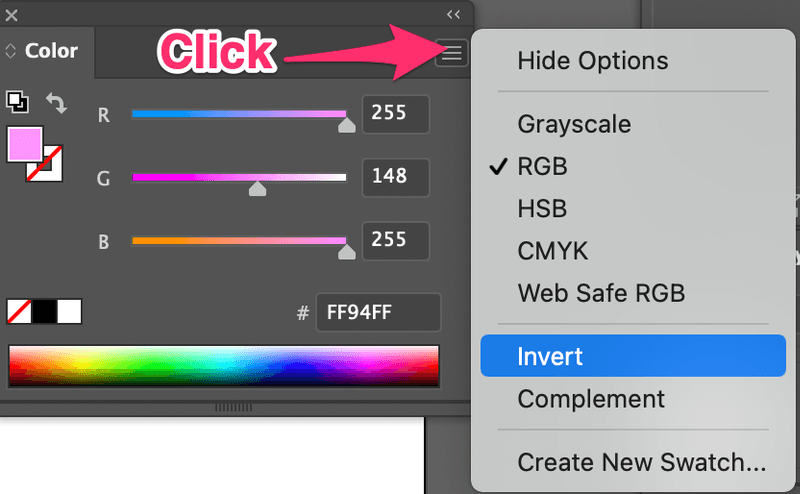
നിങ്ങൾക്ക് നിറം ഒറിജിനലിലേക്ക് തിരിച്ചുവിടാൻ താൽപ്പര്യമില്ലെങ്കിൽ, മറ്റ് നിറങ്ങളിലേക്ക് മാറ്റാൻ നിങ്ങൾക്ക് കളർ സ്ലൈഡറുകൾ ക്രമീകരിക്കാനും കഴിയും.രൂപങ്ങൾ കൂടാതെ, നിങ്ങൾക്ക് പെൻ ടൂൾ പാതകളോ ബ്രഷ് സ്ട്രോക്കുകളോ വിപരീതമാക്കാം.

ഇൻവെർട്ടിംഗ് റാസ്റ്റർ ഇമേജ് കളർ
നിങ്ങൾ ഇല്ലസ്ട്രേറ്ററിൽ ഉൾച്ചേർത്ത ഫോട്ടോയുടെ നിറം വിപരീതമാക്കണമെങ്കിൽ, ഒരു ഓപ്ഷൻ മാത്രമേയുള്ളൂ. എഡിറ്റ് മെനുവിൽ നിന്ന് മാത്രമേ നിങ്ങൾക്ക് ചിത്രത്തിന്റെ നിറം വിപരീതമാക്കാൻ കഴിയൂ, നിങ്ങൾക്ക് നിറങ്ങൾ മാറ്റാൻ കഴിയില്ല.
അതേ ഉദാഹരണം ഉപയോഗിച്ച്, റാസ്റ്റർ ഫ്ലവർ ഇമേജ് തിരഞ്ഞെടുക്കുക, ഓവർഹെഡ് മെനുവിലേക്ക് പോയി എഡിറ്റ് > നിറങ്ങൾ എഡിറ്റ് ചെയ്യുക > നിറങ്ങൾ വിപരീതമാക്കുക .

പൂക്കളുടെ നിറം വെക്റ്റർ വിപരീത ചിത്രത്തിന് തുല്യമാണെന്ന് നിങ്ങൾ ഇപ്പോൾ കാണുന്നു, എന്നാൽ ഈ ചിത്രത്തിൽ ഒരു കറുത്ത പശ്ചാത്തലമുണ്ട്. എന്തുകൊണ്ടാണത്? കാരണം അത് റാസ്റ്റർ ഇമേജിൽ നിന്നും വെള്ള പശ്ചാത്തലം വിപരീതമാക്കി.
യഥാർത്ഥ ഇമേജുകൾക്കായി ഇത് ഒരേ രീതിയിൽ പ്രവർത്തിക്കുന്നു, ഇത് പശ്ചാത്തലം ഉൾപ്പെടെ മുഴുവൻ ചിത്രത്തെയും വിപരീതമാക്കുന്നു. ഉദാഹരണത്തിന്, ഞാൻ ഈ ചിത്രം എന്റെ പ്രമാണത്തിൽ സ്ഥാപിച്ചു.

ഞാൻ തിരഞ്ഞെടുത്തതിന് ശേഷം ഇത് ഇങ്ങനെയാണ് കാണപ്പെടുന്നത് നിറങ്ങൾ വിപരീതം .

ഉപസംഹാരം
നിങ്ങൾക്ക് എഡിറ്റ് മെനുവിൽ നിന്ന് വെക്ടറിന്റെയും റാസ്റ്റർ ചിത്രങ്ങളുടെയും വർണ്ണങ്ങൾ വിപരീതമാക്കാം, ഒരേയൊരു വ്യത്യാസം, നിങ്ങളുടെ ചിത്രം വെക്ടറാണെങ്കിൽ, നിങ്ങൾക്ക് പിന്നീട് നിറങ്ങൾ എഡിറ്റ് ചെയ്യാം. മുഴുവൻ ചിത്രത്തിനും പകരം ചിത്രത്തിന്റെ ഒരു ഭാഗം വിപരീതമാക്കാനുള്ള വഴക്കം നിങ്ങൾക്കുണ്ട്.

